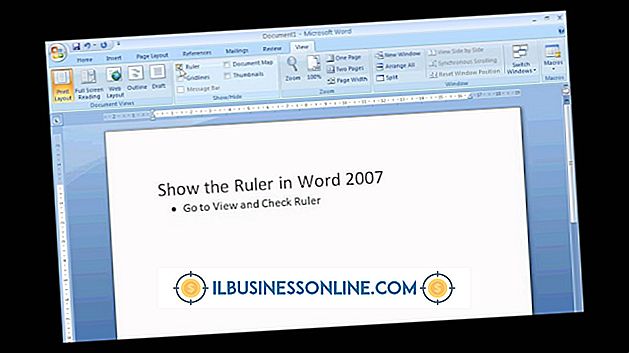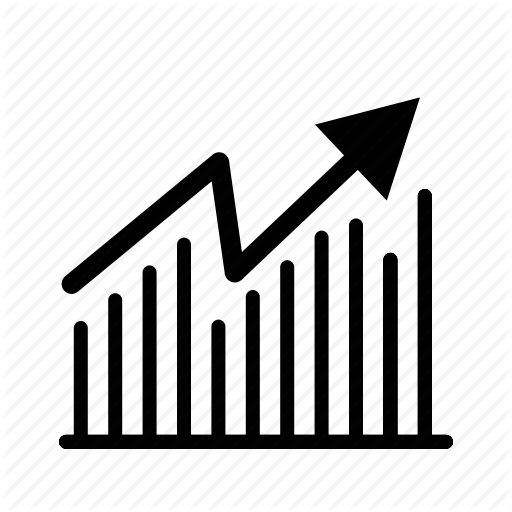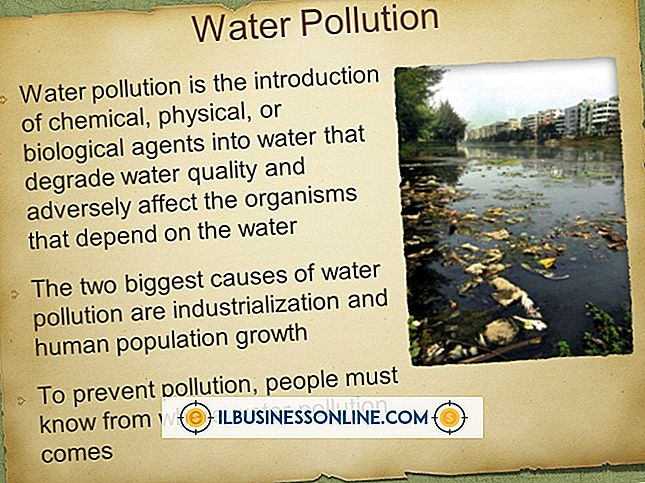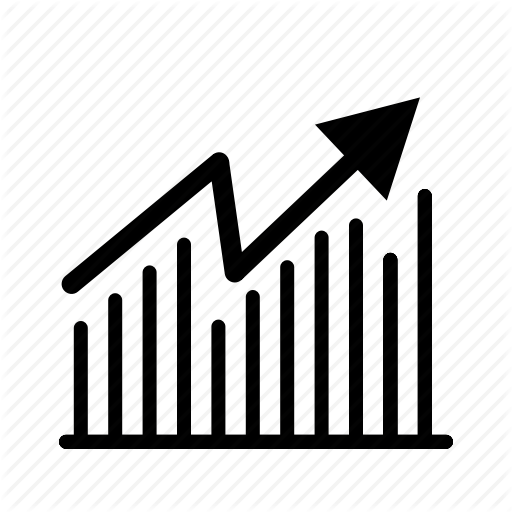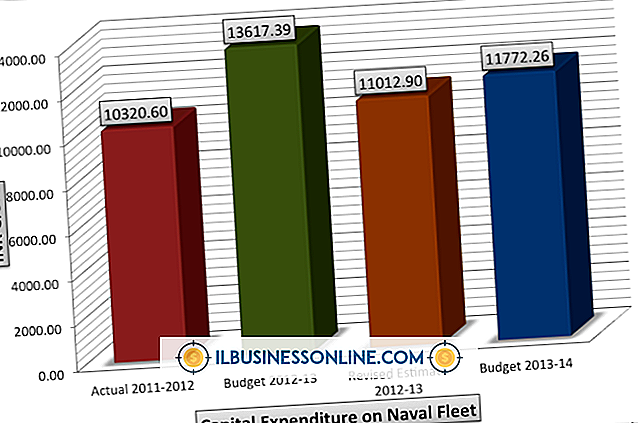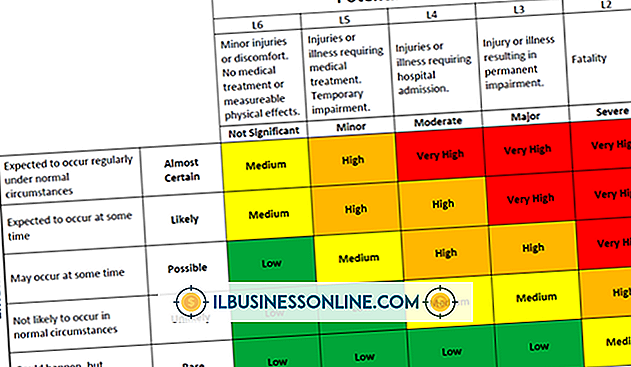Cách nhóm các ứng dụng menu bắt đầu trong Windows 7

Nhóm các ứng dụng quan trọng của công ty bạn trên Menu Bắt đầu có thể giúp tìm và truy cập các chương trình quan trọng hoặc thường xuyên sử dụng dễ dàng hơn nhiều. Ví dụ: nếu bạn thường xuyên sử dụng phần mềm chỉnh sửa ảnh do các công ty khác nhau phát triển, bạn có thể nhóm các ứng dụng này lại với nhau ở một nơi trên Menu Bắt đầu để dễ dàng truy cập. Trong Windows 7, hãy tận dụng chương trình Windows Explorer để tạo các nhóm chương trình mới trên Menu Bắt đầu của bạn. Nhóm là các thư mục mà bạn có thể kéo các phím tắt ứng dụng hiện có.
1.
Nhấp vào nút "Bắt đầu", nhấp chuột phải vào "Tất cả chương trình" và sau đó nhấp vào "Mở" hoặc "Mở tất cả người dùng" trên menu bật lên xuất hiện. Nhấp vào "Mở" cho phép bạn thay đổi menu Bắt đầu chỉ cho tài khoản người dùng cá nhân của bạn. Nếu bạn muốn thay đổi menu Bắt đầu cho tất cả người dùng trên máy tính của mình, hãy nhấp vào "Mở tất cả người dùng".
2.
Nhấp vào nút "Thư mục mới", nhập tên cho thư mục mới của bạn và sau đó nhấn "Enter." Nếu bạn muốn tạo một nhóm cho các ứng dụng ảnh, ví dụ, hãy đặt tên cho thư mục Ứng dụng Ảnh của bạn. Lặp lại bước này cho mỗi nhóm mới mà bạn muốn tạo.
3.
Kéo và thả các mục menu Bắt đầu vào các nhóm mà bạn muốn chúng xuất hiện. Bạn có thể kéo và thả các mục từ thư mục menu Bắt đầu hiện tại giống như bất kỳ tệp hoặc thư mục nào khác.
4.
Đóng Windows Explorer khi bạn hoàn thành.
5.
Nhấp vào nút "Bắt đầu" và cuộn qua menu "Tất cả chương trình" để xác minh rằng các nhóm của bạn xuất hiện như mong muốn.
Cảnh báo
- Thông tin trong bài viết này áp dụng cho các máy tính chạy hệ điều hành Windows 7. Nó có thể thay đổi một chút hoặc đáng kể với các phiên bản hoặc sản phẩm khác.